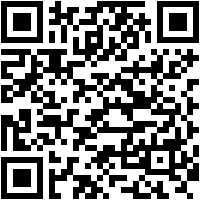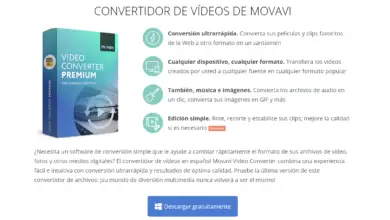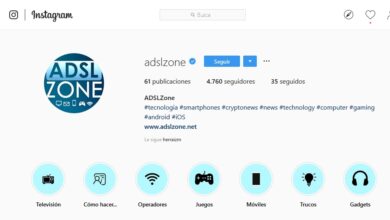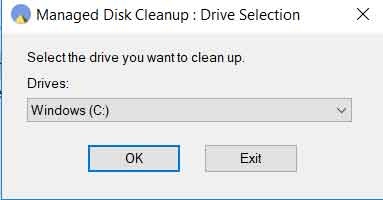Extension de fichier .PDF Que sont et comment ouvrir ces types de fichiers?
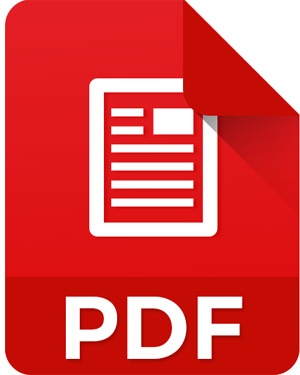
Les fichiers PDF sont devenus l’un des formats les plus utilisés aujourd’hui, ceci est dû à ses excellents outils pour éditer ou configurer ledit document.
En raison de sa grande popularité ces dernières années, la plupart des navigateurs ont aujourd’hui des lecteurs PDF inclus. Afin que les utilisateurs puissent ouvrir ce type de fichier sans aucun problème.
Gardez à l’esprit que si vos navigateurs ne disposent pas de ces lecteurs, vous devrez installer un programme spécial pour ouvrir ce type de fichier. De cette façon, nous allons vous montrer ici plusieurs façons d’ouvrir ce type de document depuis votre ordinateur ou votre mobile.
Que sont les fichiers .PDF et à quoi servent-ils?
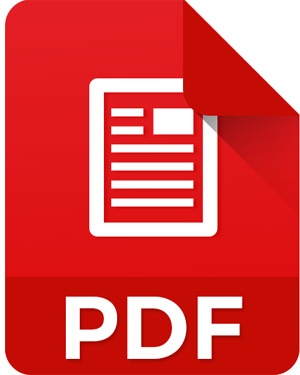
Ces fichiers sont utilisés pour présenter des documents au sein d’un ordinateur ou d’un smartphone, de telle sorte que ce type de représentation des fichiers est totalement indépendant de tout système d’exploitation, logiciel et équipement informatique.
Un fichier PDF peut contenir du texte, des graphiques, du style, des vidéos, des présentations multimédias, des audios, des signets, des liens et toute autre information que l’utilisateur souhaite incorporer dans le document. De plus, il comporte des éléments de sécurité et des restrictions qui contribuent à sa confidentialité , de sorte qu’il ne peut pas être modifié ou éliminé par des tiers.
Gardez à l’esprit que toutes ces variantes qui peuvent être incluses dans ces fichiers sont ce qui détermine les différents types de format PDF, où nous obtenons les éléments suivants:
- PDF / X: Ceci est principalement utilisé pour les fichiers qui sont traités avec des images, par conséquent, il présente des caractéristiques spéciales.
- PDF / A: Ce type de PDF est principalement utilisé pour les documents qui seront stockés numériquement pendant une longue période. Par conséquent, elle les empêche d’être en danger, soit en empêchant des facteurs externes de s’en servir, soit simplement en disparaissant.
- PDF / E: Un format utilisé principalement pour les documents d’ingénierie où la géométrie, la fabrication et les flux de construction sont gérés, car il permet un support très précis pour imprimer ce type de document.
- PDF / VT: Aide à améliorer l’impression de documents modernes en termes de traitement de texte et d’image. Ce format vous permet de créer des pages personnalisées, ce qui offre la possibilité de personnaliser un document pour chaque destinataire.
- PDF / UA: permet la lecture aux personnes handicapées et qui utilisent souvent des technologies d’assistance.
- PDFx-1: Utilisé pour la gestion des niveaux de gris, de l’encre directe et du papier CMJN.
- PDFx-3: Il est utilisé pour les formats hybrides, c’est-à-dire pour les documents qui peuvent être consultés numériquement ou en ligne.
- PDFx-4: permet des formats hybrides et des niveaux de gris, ainsi que des couches de transparence et d’informations.
Comment ouvrir et lire des fichiers .PDF sur un smartphone ou un ordinateur?
Peut-être que l’un des plus gros inconvénients que les utilisateurs peuvent trouver lors de l’ édition de fichiers PDF est lorsqu’ils peuvent les ouvrir ou les lire sur l’ ordinateur ou sur le téléphone portable, en tenant compte du fait que le système doit avoir un programme ou un lecteur PDF pour pouvoir travailler avec ce type de document. De cette manière, nous expliquons ici comment vous pouvez le faire à partir d’un ordinateur Windows ou Mac , d’ un appareil mobile, entre autres.
Pour ce faire, suivez simplement chacune des méthodes que nous vous apprendrons ci-dessous:
Sur PC Windows
Dans le cas où vous utilisez un ordinateur Windows, il sera nécessaire d’effectuer les étapes suivantes afin que vous puissiez commencer à ouvrir ces documents PDF d’une manière très simple et rapide.
- Pour démarrer ce processus, vous devez installer le programme » Adobe Reader « sur votre ordinateur , un programme gratuit qui vous permettra d’ouvrir des fichiers PDF sans aucun problème.
- Une fois que vous aurez installé le logiciel «Adobe Reader» , une case sera automatiquement cochée pour ajouter «McAfee» à votre ordinateur, vous devez décocher la case si vous ne souhaitez pas installer ledit programme.
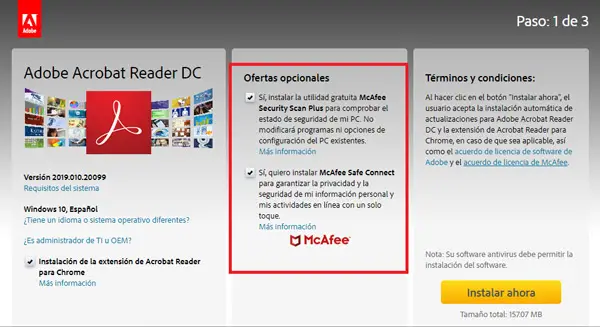
- Après avoir déjà installé le programme sur votre ordinateur, vous devez trouver le fichier .PDF dans vos documents ou bureau et double-cliquer dessus. En général, le programme s’ouvre automatiquement et vous montre votre document afin que vous puissiez le lire et le visualiser.
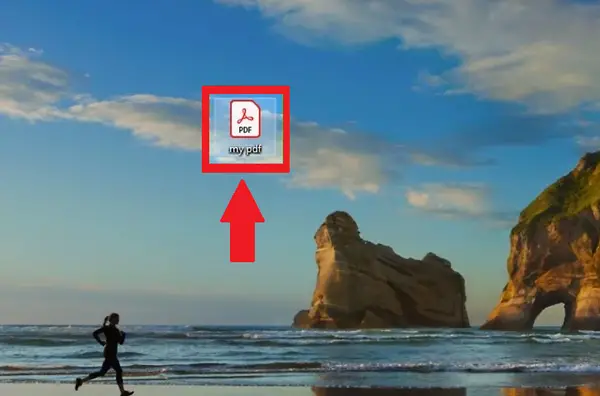
- Sinon, une nouvelle fenêtre apparaîtra où un mot de passe vous sera demandé . Cela se produit si le créateur a protégé le fichier avec un mot de passe. Dans ce cas, il sera nécessaire de connaître ce mot de passe pour accéder au fichier ou déverrouiller le PDF .
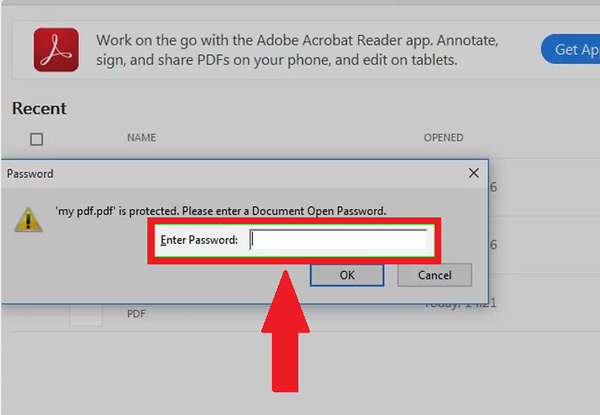
Sur les ordinateurs Mac
Dans le cas des ordinateurs Mac , l’ouverture de ce type de fichier est une tâche assez simple et rapide, que vous pouvez effectuer en quelques étapes simples que nous expliquerons ci-dessous:
- La première chose sera de double-cliquer sur le PDF OS X qui vient dans » Aperçu «. Cet outil vous donne la possibilité d’ouvrir un grand nombre de fichiers dans différents formats, y compris PDF. Veuillez noter que l’aperçu ne vous permettra pas de modifier les fichiers.
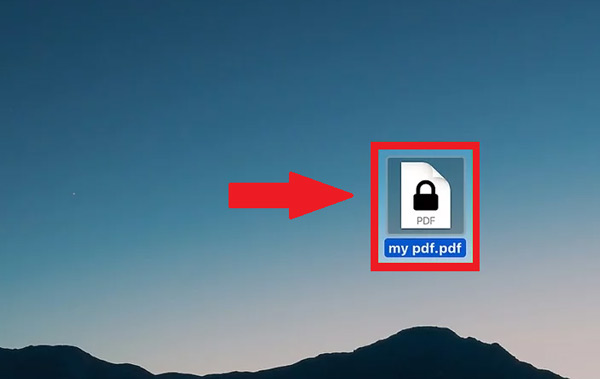
- Si vous ne souhaitez pas continuer à utiliser le programme d’aperçu du système d’exploitation pour ouvrir les fichiers .PDF , mais que vous souhaitez plutôt essayer un nouveau logiciel, vous pouvez commencer à modifier les paramètres afin que ces documents commencent à s’ouvrir avec le nouveau programme qui vous avez installé sur l’ordinateur.
- Pour pouvoir modifier cela, il vous suffit de sélectionner le fichier PDF dans le Finder sans l’ouvrir . Cliquez ensuite sur le menu «Fichier» et sélectionnez «Obtenir des informations», là vous devez développer la section «Ouvrir avec», sélectionnez maintenant le programme que vous souhaitez utiliser et enfin cliquez sur «Tout modifier».

- Gardez à l’esprit que, comme dans le cas de Windows, le fichier peut s’ouvrir automatiquement et vous montrer le contenu qui y est stocké. Mais, il peut également vous demander un mot de passe au cas où le document serait trouvé.Dans ce cas, vous devriez chercher cette clé ou en dernière option utiliser un programme pour déchiffrer le mot de passe .

Sur les téléphones mobiles Android
Il est très courant que nos e-mails soient synchronisés sur notre appareil mobile, par conséquent, nous pouvons constamment voir les fichiers que vous nous envoyez depuis le smartphone . Cependant, comme nous le faisons lorsque nous avons un document PDF et que nous voulons l’ouvrir dans le terminal, mais nous n’avons pas de logiciel pour cela.
De cette manière, nous vous montrons ici comment vous pouvez le faire:
- Dans le cas où votre appareil mobile ne dispose pas d’un outil intégré pour lire ces types de fichiers, il existe un grand nombre d’applications gratuites que nous pouvons obtenir sur Google Play pour pouvoir le faire. Les plus recommandés pour cela sont: «Google Drive», «Google PDF Viewer», «Adobe Acrobat Reader» et «Quickoffice».
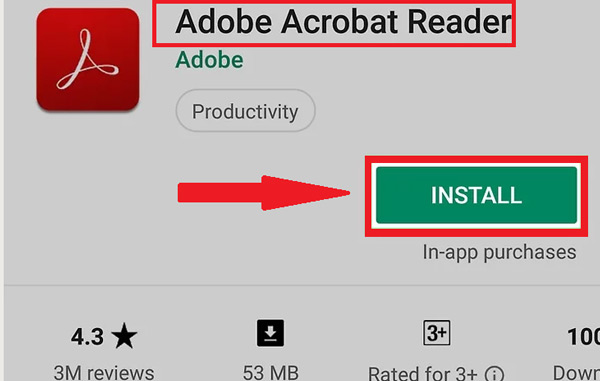
- Vous devez maintenant rechercher le document PDF que vous souhaitez ouvrir, généralement celui-ci est stocké dans le dossier «Téléchargements» de votre menu.
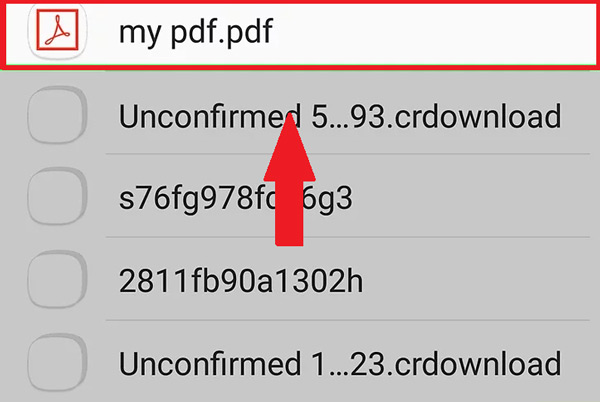
- La prochaine chose à faire est d’ouvrir l’application «Gestionnaire de fichiers» ou «Mes fichiers». Si vous ne l’avez pas, vous pouvez la télécharger sur Google Play.
- Ouvrez le dossier « Téléchargements» dans lequel votre PDF est stocké .
- Cliquez sur le fichier PDF pour l’ouvrir, si vous avez déjà choisi une application par défaut, elle s’ouvrira automatiquement, sinon, il vous sera demandé de choisir l’application avec laquelle vous souhaitez l’ouvrir.
Sur les appareils iPhone avec iOS
Les appareils IOS sont livrés avec un lecteur PDF inclus dans leur système qui permettra à ses utilisateurs d’ouvrir ces documents d’une manière très simple sans avoir besoin d’applications tierces .
Cependant, nous expliquons ici étape par étape comment y parvenir:
- La première chose à faire est de cliquer sur le document PDF que vous souhaitez ouvrir. Gardez à l’esprit que les appareils iOS disposent d’un lecteur PDF joint aux e-mails ou en ligne.
- Touchez maintenant le fichier déjà ouvert pour accéder à son menu. De cette façon, vous pouvez sélectionner une autre application pour ouvrir ces fichiers si vous le souhaitez.
- Dans le cas où vous souhaitez voir le document en utilisant l’application à partir de l’ e – mail, vous devez cliquer sur l’option «Partager». Si vous voulez le voir à partir de Safari, vous devez sélectionner l’option «Ouvrir avec», vous y verrez une liste avec les applications disponibles pour ouvrir le PDF.
- Dans ce cas, sélectionnez l’application que vous souhaitez utiliser et le document s’ouvrira automatiquement pour que vous puissiez le lire et le modifier si nécessaire.
Sur Amazon Kindle
Une autre façon de visualiser ces types de documents est de les transférer sur Amazon Kindle, pour cela, il existe différentes façons de les faire et que nous présentons ci-dessous:
- La première façon de procéder consiste à connecter votre Kindle à votre ordinateur et à ajouter le fichier à votre stockage Kindle.
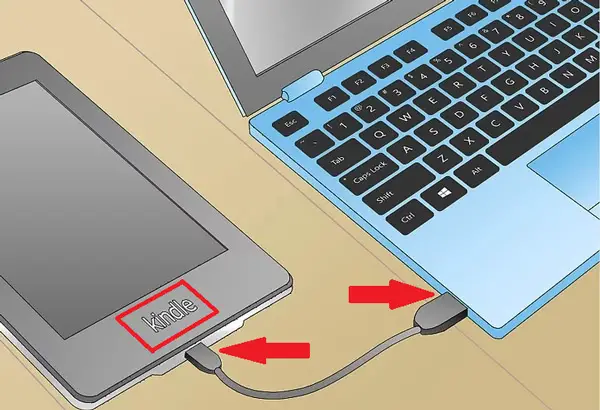
- La deuxième façon dont nous pouvons y parvenir est de transférer sans fil le fichier PDF via Kindle Transfer Email.
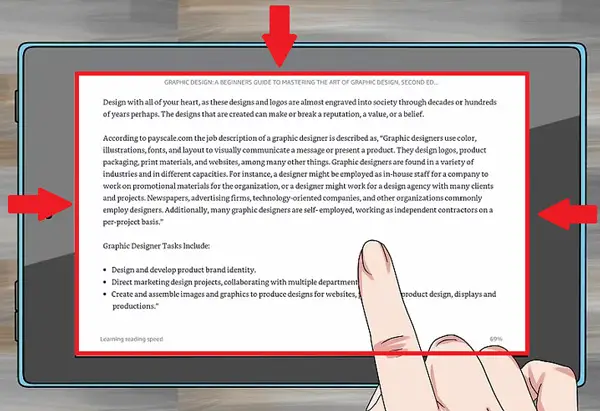
- Une fois que vous avez réussi à transférer ce document sur votre Kindle, vous pouvez l’ouvrir à partir de la bibliothèque . Dans le cas du Kindle, il n’y a pas beaucoup de façons d’interagir avec votre fichier PDF car il n’a pas les fonctionnalités ajoutées d’autres applications.
En ligne sans utiliser de programmes
Une autre façon d’ ouvrir ces fichiers PDF est en ligne via les navigateurs Web . Gardez à l’esprit que lorsque vous souhaitez ouvrir ces documents sous Windows ou Mac, il vous sera demandé d’ installer un programme pour démarrer les fichiers. Cependant, dans ce cas, vous n’avez pas à vous soucier de l’utilisation d’un type de logiciel, car le même navigateur se chargera d’afficher le document dans un onglet.
Dans le cas où vous souhaitez ouvrir tous vos fichiers PDF avec un navigateur spécial, que ce soit Google Chrome, Microsoft Edge ou Mozilla Firefox, il vous suffira d’activer certaines options via les paramètres pour choisir l’outil par défaut pour ce type de format.
- Recherchez un fichier PDF sur votre ordinateur et cliquez dessus avec le bouton droit de la souris. Là, vous devrez sélectionner l’option «Ouvrir avec».
- Maintenant, un nouveau menu déroulant apparaîtra où vous devez sélectionner l’option «Choisir une autre application».
- Là, vous devez choisir le navigateur dans lequel vous souhaitez ouvrir vos documents PDF par défaut . Celui que vous choisissez apparaîtra dans l’icône de votre fichier tel qu’il apparaît dans l’image. Dans ce cas, «Microsoft Edge» a été sélectionné .
«MISE À JOUR
Voulez-vous savoir quels sont les meilleurs programmes et applications pour ouvrir les fichiers .PDF sur votre ordinateur et votre smartphone?
ENTREZ ICI
et découvrez comment le faire
FACILE et RAPIDE
»
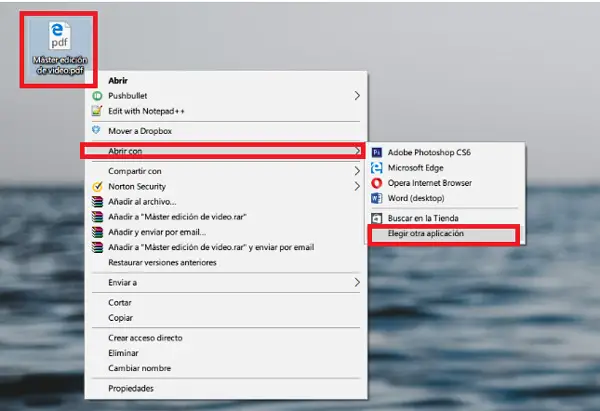
- Gardez à l’esprit que si l’application que vous souhaitez utiliser n’apparaît pas, il vous suffit de cliquer sur «Plus d’applications».
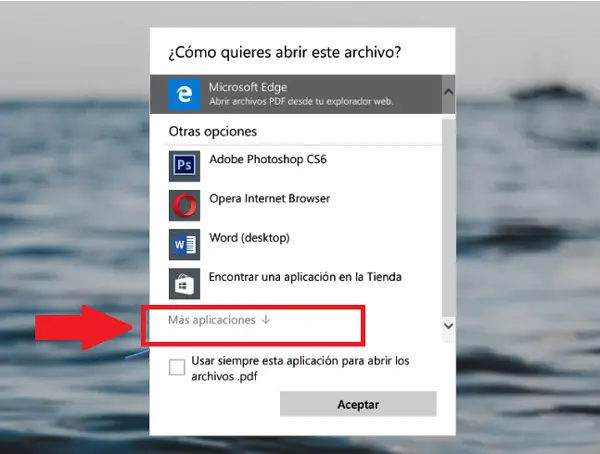
- Si vous souhaitez utiliser le navigateur Chrome et qu’il n’apparaît pas, vous devez faire glisser la fenêtre vers le bas jusqu’à ce que vous sélectionniez «Rechercher une autre application sur votre ordinateur».
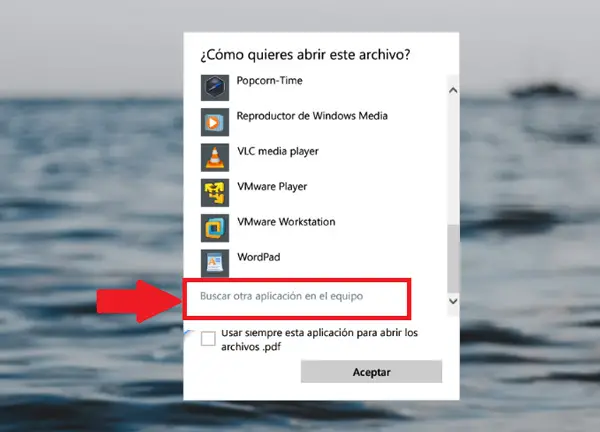
- Vous devez maintenant vous rendre sur le chemin de votre ordinateur où est installé le navigateur que vous souhaitez utiliser, auquel cas il s’agit de Chrome , qui devrait apparaître comme suit sur votre ordinateur: C: \ Program Files (x86) \ Google \ Chrome \ Application et cliquez sur «Ouvrir».
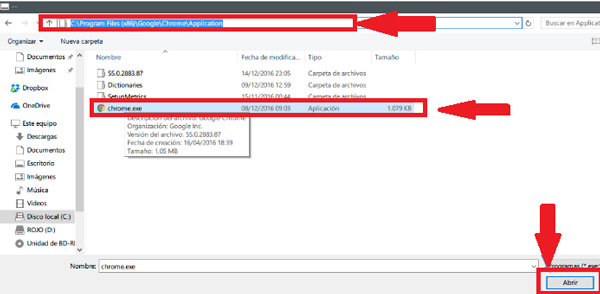
- Enfin, vous devez cocher la case «Toujours utiliser cette application pour ouvrir les fichiers .pdf» gardez à l’esprit que cela est indispensable pour que le navigateur reste par défaut. De cette façon, chaque fois que vous double-cliquez sur votre document, il s’ouvre automatiquement avec le navigateur.
Liste des meilleures applications et programmes alternatifs pour ouvrir un document avec une extension .PDF sans utiliser Adobe Acrobat Reader
Comme nous l’avons déjà mentionné précédemment, il existe de nombreux programmes disponibles sur le marché pour ouvrir des fichiers image , des données, etc. sur votre ordinateur ou appareil mobile , c’est pourquoi nous vous présentons ici une petite liste des meilleurs programmes que vous pouvez utiliser pour réaliser ce type de procédure.
Google Drive

De nombreux utilisateurs ne savent toujours pas que Google Drive est une application avec laquelle ces types de documents avec des extensions PDF peuvent être ouverts . Cependant, vous devez garder à l’esprit qu’il n’est disponible que pour